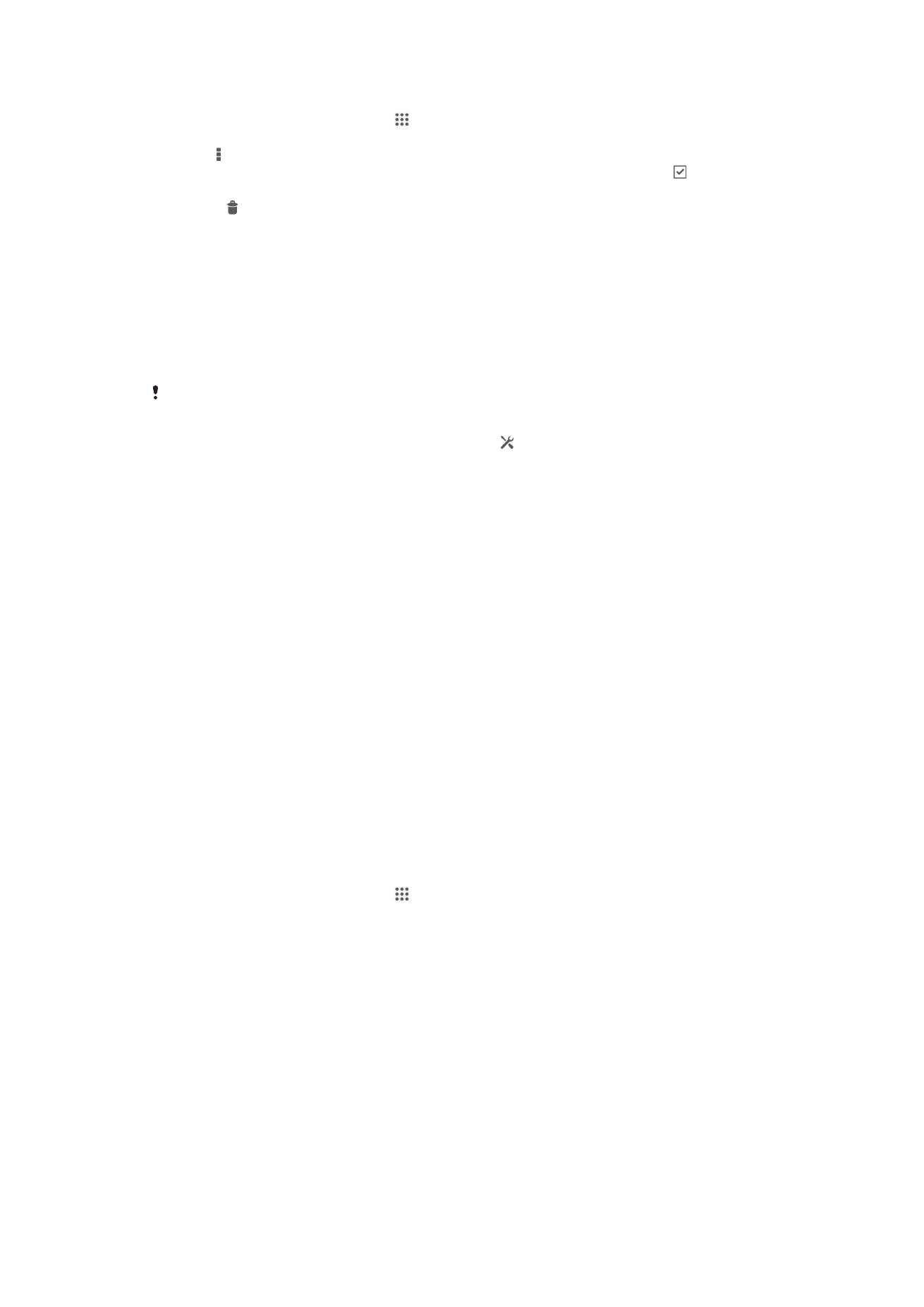
Bloquear y proteger el dispositivo
número IMEI
Todos los dispositivos tienen un número IMEI (Identidad Internacional de Equipos
Móviles) único. Debe guardar una copia de este número. En caso de robo del
dispositivo, su proveedor de red puede usar su número IMEI para impedir que el
dispositivo utilice la red de su país.
Para ver el número IMEI
•
Apague el dispositivo y, a continuación, retire la tapa de la batería y la batería para ver el
número IMEI.
•
Abra el teclado de marcado del dispositivo e introduzca
*#06#
.
Para ver el número IMEI en el dispositivo
1
En la Pantalla de inicio, puntee .
2
Busque las opciones Ajustes > Acerca del teléfono > Estado y puntéelas.
3
Desplácese hasta IMEI para ver el número IMEI.
Protección de la tarjeta SIM
El bloqueo de la tarjeta SIM sólo protege su suscripción. El dispositivo seguirá
funcionando con una tarjeta SIM nueva. Si el bloqueo de la tarjeta SIM se encuentra
activado, deberá introducir un código PIN (Número de identificación personal). Si
introduce un PIN incorrecto más veces que el número máximo de intentos permitido, su
tarjeta SIM se bloqueará. Deberá introducir su PUK (Clave de desbloqueo personal) y, a
continuación, un PIN nuevo. El operador de red le suministrará los códigos PIN, PIN2 y
PUK.
121
Esta es una versión para Internet de esta publicación. © Imprimir sólo para uso privado.
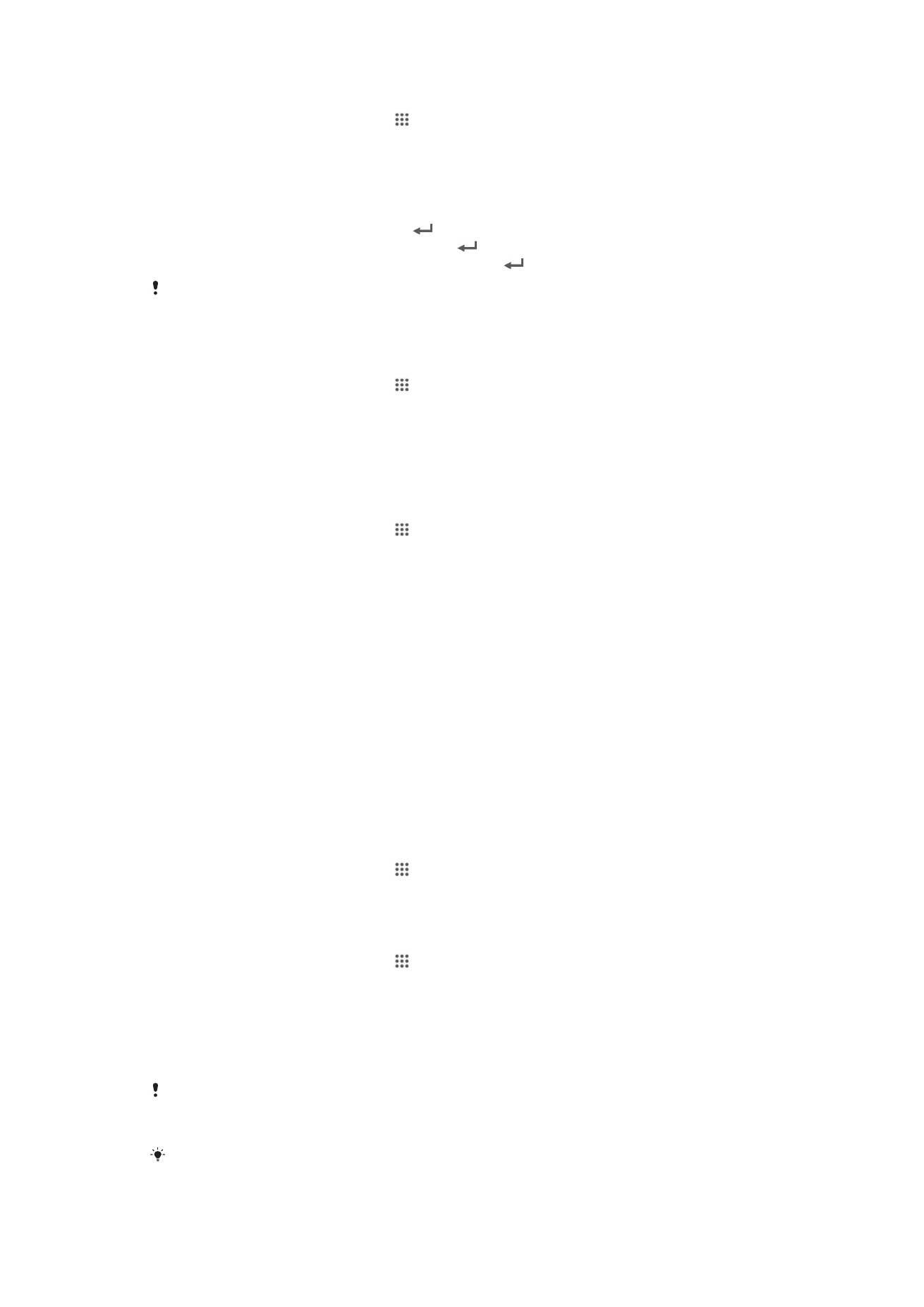
Para bloquear una tarjeta SIM
1
En la Pantalla de inicio, puntee .
2
Busque y puntee Ajustes > Seguridad > Bloqueo de tarjeta SIM > Bloquear
tarjeta SIM.
3
Introduzca el PIN de la SIM y puntee Aceptar.
Para desbloquear una tarjeta SIM bloqueada
1
Introduzca el código PUK y puntee
.
2
Introduzca un nuevo código PIN y puntee
.
3
Vuelva a introducir el nuevo código PIN y puntee
.
Si introduce un código PUK incorrecto demasiadas veces, la tarjeta SIM se bloqueará. En ese
caso, deberá ponerse en contacto con su proveedor de servicios para obtener una nueva
tarjeta SIM.
Para cambiar el PIN de la tarjeta SIM
1
En la Pantalla de inicio, puntee .
2
Busque y puntee Ajustes > Seguridad > Configurar bloqueo de tarjeta SIM/
RUIM > Cambiar PIN de SIM.
3
Introduzca el PIN anterior de la SIM y puntee Aceptar.
4
Introduzca el nuevo PIN de la SIM y puntee Aceptar.
5
Vuelva a introducir el nuevo PIN de la SIM y puntee Aceptar.
Para cambiar el PIN2 de la tarjeta SIM
1
En la Pantalla de inicio, puntee .
2
Busque las opciones Ajustes > Ajustes de llamada > Números de marcación
fija > Cambiar PIN2 y puntéelas.
3
Introduzca el PIN2 anterior de la SIM y puntee Aceptar.
4
Introduzca el PIN2 de la SIM y puntee Aceptar.
5
Confirme el nuevo PIN2 y puntee Aceptar.
Configuración de un bloqueo de pantalla
Hay varias formas de bloquear la pantalla de su dispositivo. Por ejemplo, puede utilizar la
característica de Desbloqueo de cara, que utiliza una imagen en su cara para
desbloquear la pantalla. También puede establecer un patrón de desbloqueo de
pantalla, un bloqueo con PIN numérico o una contraseña de texto.
Es muy importante que recuerde su patrón de desbloqueo de pantalla, el PIN o la
contraseña. Si olvida esta información, puede que no sea posible restaurar datos
importantes como los contactos y los mensajes. Póngase en contacto con el Servicio de
Atención al Cliente de Sony para obtener más información.
Para establecer un bloqueo de pantalla
1
En la Pantalla de inicio, puntee > Ajustes > Seguridad > Bloqueo de
pantalla.
2
Seleccione una opción.
Para configurar la característica Desbloquear cara
1
En la Pantalla de inicio, puntee > Ajustes > Seguridad > Bloqueo de
pantalla.
2
Puntee Desbloquear cara, y siga las instrucciones del dispositivo para capturar
su rostro.
3
Después de que su rostro haya sido capturado con éxito, puntee Continuar.
4
Seleccione un método de bloqueo de copia de seguridad y siga las instrucciones
del dispositivo para completar la configuración.
La característica Desbloquear cara es menos segura que el patrón de bloqueo de la pantalla,
el PIN o la contraseña. Una persona que se pareciera a usted podría desbloquear el
dispositivo.
Para obtener los mejores resultados, capture su cara en un interior con buena luz, aunque no
demasiado brillante, y sostenga el dispositivo a la altura de los ojos.
122
Esta es una versión para Internet de esta publicación. © Imprimir sólo para uso privado.
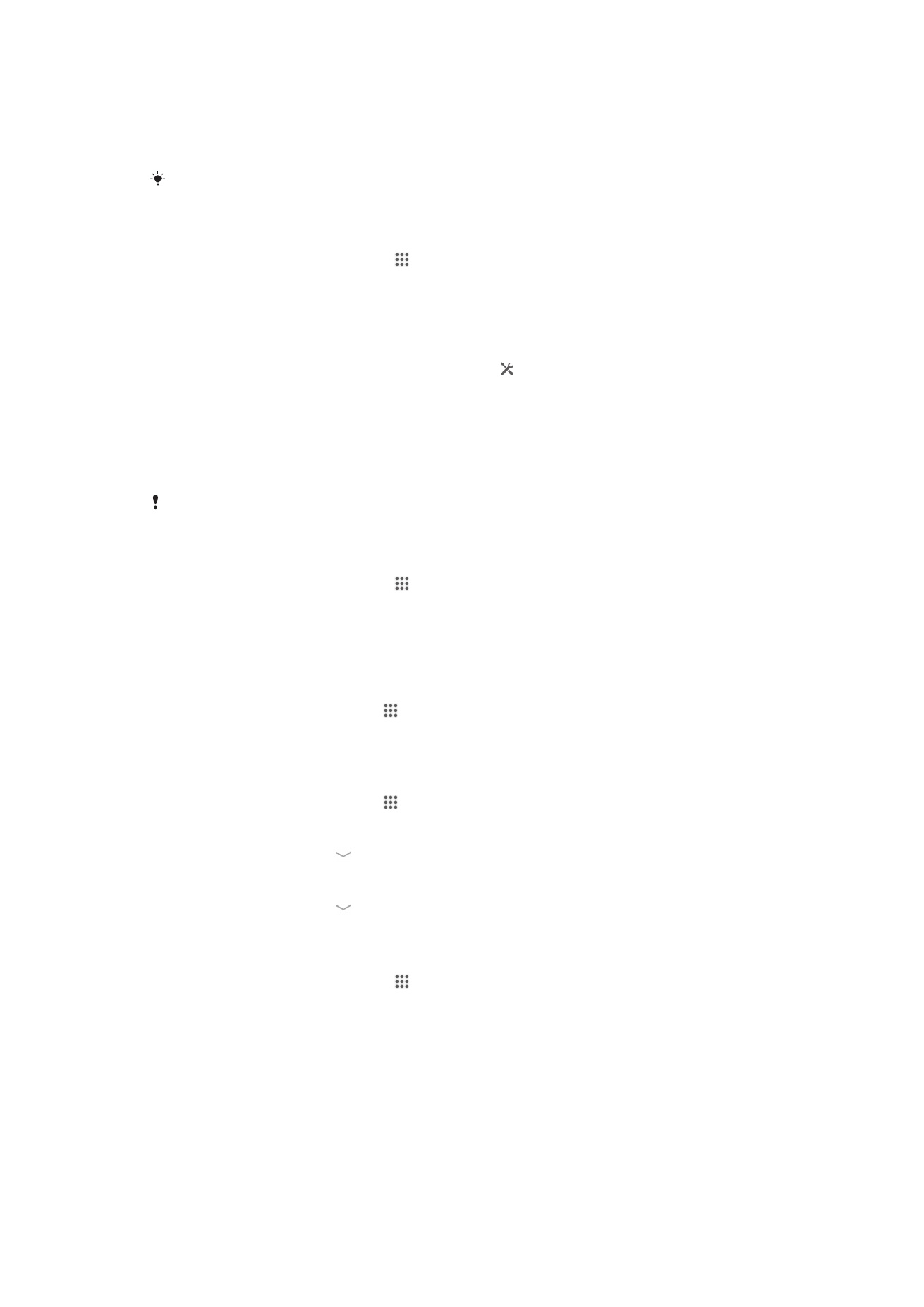
Para desbloquear la pantalla usando la característica Desbloquear cara
1
Active la pantalla.
2
Mire al dispositivo desde el mismo ángulo utilizado para capturar su foto con
Desbloquear cara.
Si la característica Desbloquear cara no puede reconocer su rostro, tendrá que dibujar el
patrón de seguridad o introducir el PIN para desbloquear la pantalla.
Para deshabilitar la función de desbloqueo de rostro
1
En la Pantalla de inicio, puntee > Ajustes > Seguridad > Bloqueo de
pantalla.
2
Dibuje el patrón de desbloqueo de pantalla o introduzca el PIN.
3
Puntee Deslizar.
Para crear un patrón de desbloqueo de pantalla
1
Arrastre la barra de estado hacia abajo y puntee .
2
Puntee Seguridad > Bloqueo de pantalla > Patrón.
3
Siga las instrucciones del dispositivo.
Para desbloquear la pantalla mediante un patrón de desbloqueo de pantalla
1
Active la pantalla.
2
Dibuje el patrón de desbloqueo de la pantalla.
Si el dispositivo rechaza el patrón de desbloqueo que dibuje en la pantalla cinco veces
seguidas, tendrá que esperar 30 segundos y, a continuación, volver a intentarlo.
Para cambiar el patrón de desbloqueo de la pantalla
1
En la Pantalla de inicio, puntee .
2
Busque las opciones Ajustes > Seguridad > Bloqueo de pantalla y puntéelas.
3
Dibuje el patrón de desbloqueo de la pantalla.
4
Puntee Patrón.
5
Siga las instrucciones del dispositivo.
Para deshabilitar el patrón de desbloqueo de pantalla
1
En la pantalla de inicio, puntee > Ajustes > Seguridad > Bloqueo de pantalla.
2
Dibuje su patrón de desbloqueo de pantalla.
3
Puntee Deslizar.
Para crear un PIN de desbloqueo de pantalla
1
En la pantalla de inicio, puntee > Ajustes > Seguridad > Bloqueo de pantalla
> PIN.
2
Introduzca un PIN numérico.
3
Si es necesario, puntee para minimizar el teclado.
4
Puntee Continuar.
5
Introduzca de nuevo y confirme el PIN.
6
Si es necesario, puntee para minimizar el teclado.
7
Puntee Aceptar.
Para deshabilitar el PIN de desbloqueo de pantalla
1
En la Pantalla de inicio, puntee > Ajustes > Seguridad > Bloqueo de
pantalla.
2
Introduzca su PIN y, a continuación, puntee Continuar.
3
Puntee Deslizar.
123
Esta es una versión para Internet de esta publicación. © Imprimir sólo para uso privado.
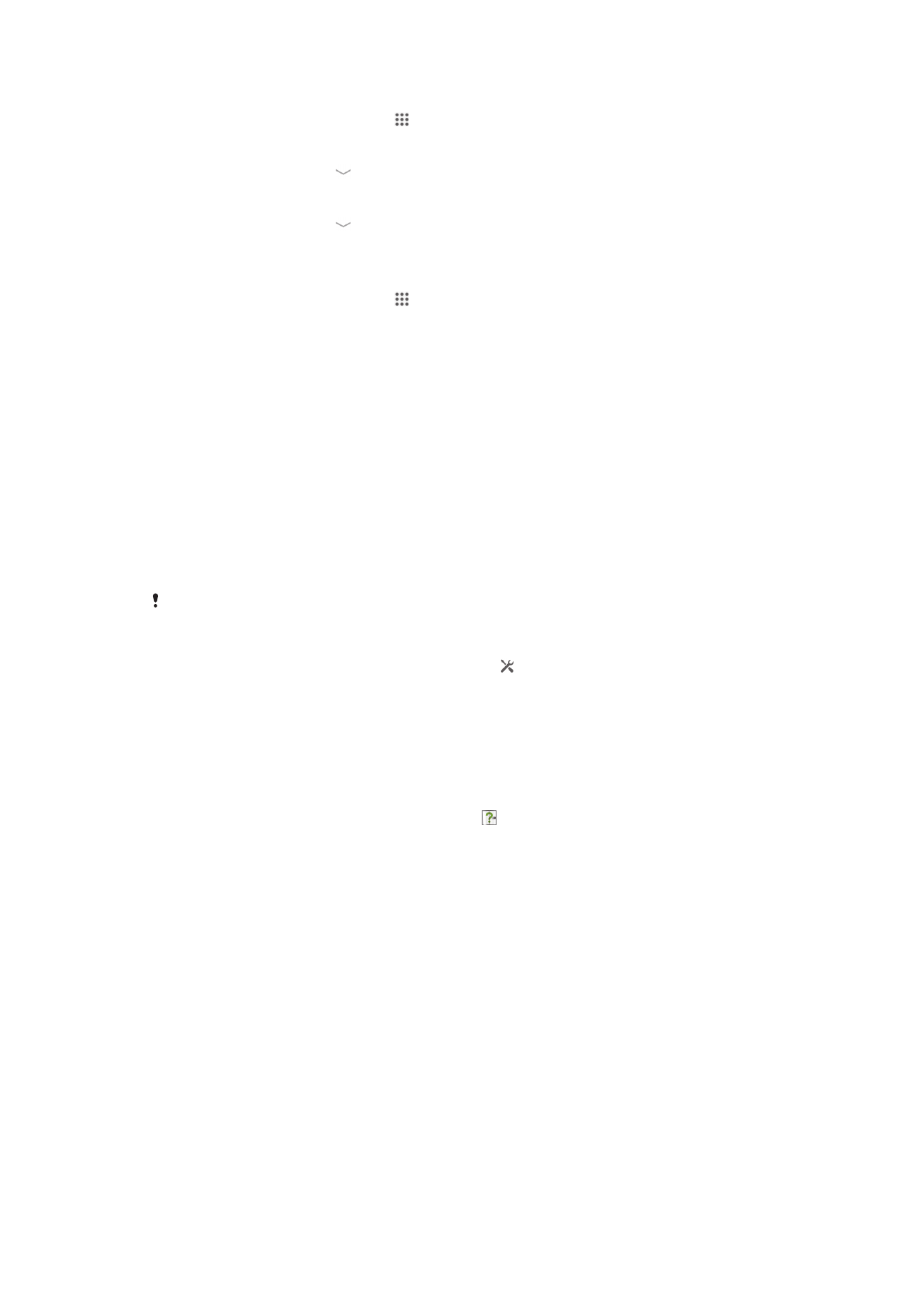
Para crear una contraseña de bloqueo de pantalla
1
En la Pantalla de inicio, puntee > Ajustes > Seguridad > Bloqueo de
pantalla > Contraseña.
2
Introduzca una contraseña.
3
Si es necesario, puntee para minimizar el teclado.
4
Puntee Continuar.
5
Introduzca de nuevo y confirme su contraseña.
6
Si es necesario, puntee para minimizar el teclado.
7
Puntee Aceptar.
Para deshabilitar la contraseña de desbloqueo de pantalla
1
En la Pantalla de inicio, puntee > Ajustes > Seguridad > Bloqueo de
pantalla.
2
Introduzca su contraseña y puntee Siguiente.
3
Puntee Deslizar.